कैसे जांचें कि कोई लिंक सुरक्षित है या आपके वेब ब्राउज़र का उपयोग नहीं कर रहा है
वर्ल्ड वाइड वेब लिंक से भरा हुआ है जो आपके कंप्यूटर पर क्लिक करने पर संक्रमित कर सकता है। कभी-कभी(Sometimes) हमारे सामने एक ऐसा लिंक आ जाता है जो संदेहास्पद लगता है, लेकिन हम सभी यह नहीं जानते कि यह कैसे बताया जाए कि लिंक सुरक्षित है या नहीं।
जांचें कि कोई लिंक सुरक्षित है या नहीं
अब, लिंक का निरीक्षण करने के लिए डिज़ाइन किए गए कई टूल हैं, लेकिन यदि आप जानते हैं कि आप क्या कर रहे हैं, तो संभावना है कि आप वेब ब्राउजर की पेशकश के साथ क्या कर सकते हैं। वास्तव में, हम आपकी शिक्षा के लिए इन सुविधाओं के बारे में विस्तार से बात करने जा रहे हैं।
वेब ब्राउज़र का उपयोग करके, आप यात्रा करने से पहले लिंक का विश्लेषण करने के लिए विभिन्न विधियों का लाभ उठा सकते हैं। ये सभी उपयोग में आसान हैं और इन्हें पूरा करने में आपके दिन का अधिक समय नहीं लगता है।
यदि आप सोच रहे हैं कि तरीके क्या हैं, तो वह सब कुछ जानने के लिए पढ़ते रहें जो आपको जानना आवश्यक है।
- उनके खतरे को निर्धारित करने के लिए माउस कर्सर को लिंक पर घुमाएं
- लिंक मेनू का निरीक्षण करें का उपयोग करें
- कई लिंक स्कैनिंग सेवाओं का उपयोग करें
आइए इस विषय पर अधिक विस्तार से चर्चा करें।
1] उनके खतरे को निर्धारित करने के लिए माउस कर्सर को लिंक पर घुमाएं(Hover)
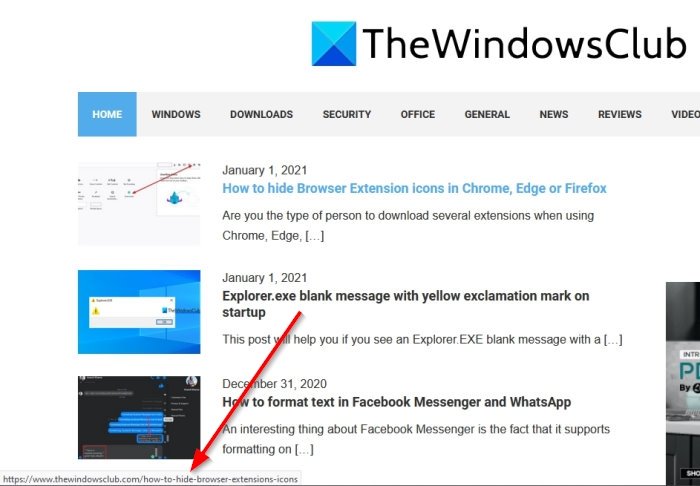
लिंक सुरक्षित है या नहीं, यह बताने के सर्वोत्तम तरीकों में से एक है, कर्सर को सीधे लिंक पर हॉवर करने के लिए माउस का उपयोग करना। जब यह किया जाता है, तो एक छोटा डिस्प्ले बॉक्स दिखाई देगा और ब्राउज़र का निचला भाग जो पूरा URL दिखाता है ।
ध्यान रखें कि यह केवल वेब ब्राउज़र में काम करता है, इसलिए, (Bear)Microsoft आउटलुक(Microsoft Outlook) या मोज़िला थंडरबर्ड(Mozilla Thunderbird) जैसे ईमेल क्लाइंट के माध्यम से ऐसा करना संभव नहीं हो सकता है ।
अधिक युक्तियों के लिए, वेब लिंक पर क्लिक करने से पहले आपको जिन बुनियादी सावधानियों का ध्यान रखना चाहिए(basic precautions you need to take before clicking on web links) , उन पर हमारी पोस्ट पढ़ें ।
2] लिंक(Inspect Link) मेनू का निरीक्षण करें(Make) का उपयोग करें
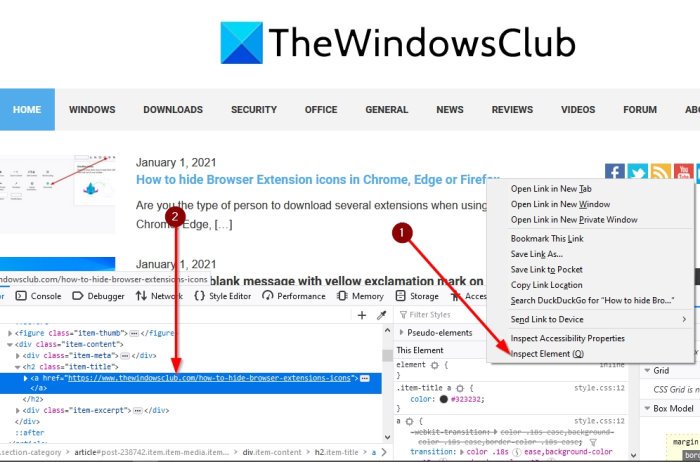
प्रत्येक आधुनिक वेब ब्राउज़र एक निरीक्षण(Inspect) मेनू के साथ आता है। नाम में अंतर हो सकता है, लेकिन सामान्य विचार आमतौर पर एक ही होता है। Google क्रोम(Google Chrome) और माइक्रोसॉफ्ट एज(Microsoft Edge) का उपयोग करते समय , मेनू को निरीक्षण(Inspect) कहा जाता है , लेकिन मोज़िला फ़ायरफ़ॉक्स(Mozilla Firefox) में , इसे निरीक्षण तत्व(Inspect Element) कहा जाता है ।
मेनू देखने के लिए, लिंक पर राइट-क्लिक करें और फिर पॉप-अप मेनू से निरीक्षण का चयन करें। (Inspect)चूँकि हम Firefox का उपयोग कर रहे हैं , हम उस दृष्टिकोण से बात करेंगे। फिर भी, यह अन्य वेब ब्राउज़रों में बहुत अलग नहीं है।
जब आपने निरीक्षण का चयन किया है, तो एक संपूर्ण फलक दिखाई देगा जो (Inspect)यूआरएल(URL) की पूरी लंबाई दिखाता है । आप URL(URL) के बारे में अधिक जानने के लिए उपलब्ध अन्य सुविधाओं का भी उपयोग कर सकते हैं । उदाहरण के लिए, यह डेटा प्राप्त करना संभव है कि यूआरएल(URL) सुरक्षित है या नहीं, अगर यह एक वैध सर्वर प्रमाणपत्र और अधिक का उपयोग करता है।
पढ़ें(Read) : डार्क पैटर्न को कैसे स्पॉट करें और उससे कैसे बचें(How to Spot & Avoid Dark Patterns) ।
3] कई लिंक स्कैनिंग सेवाओं का उपयोग करें(Use)
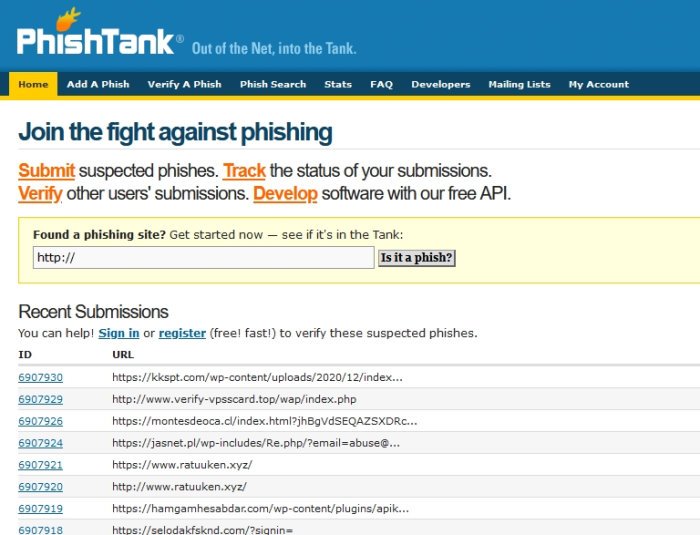
किसी लिंक पर जाना सुरक्षित है या नहीं, यह बताने का दूसरा तरीका वेब पर मौजूद लिंक स्कैनिंग सेवा का उपयोग करना है। जिन्हें हम अभी सूचीबद्ध करने जा रहे हैं, वे उपयोग करने के लिए स्वतंत्र हैं।
PhishTank: यह URL स्कैनिंग सेवा मैलवेयर के लिए स्कैन नहीं करती है, बल्कि फ़िशिंग हमलों से निपटने वाली वेबसाइटों को स्कैन करती है। एक बार जब आप फ़िशटैंक खोज बॉक्स में एक यूआरएल(URL) दर्ज करते हैं और एंटर(Enter) कुंजी दबाते हैं, और वहां से, यह बताएगा कि लिंक संक्रमित है या नहीं।
Kaspersky VirusDesk: जब URL(URLs) स्कैन करने के लिए Kaspersky VirusDesk का उपयोग करने की बात आती है , तो आप निश्चित हो सकते हैं कि आपको सबसे अच्छी सेवा मिल रही है। आप देखिए, Kaspersky इस क्षेत्र में अपार विशेषज्ञता के साथ दुनिया की सबसे प्रसिद्ध इंटरनेट सुरक्षा कंपनियों में से एक है। वायरसडेस्क(VirusDesk) का उपयोग करने का एकमात्र नकारात्मक पक्ष यह है कि लोगों को पंजीकृत होने की आवश्यकता है।
वायरस टोटल:(Virus Total:) हमें संदेह है कि अब तक बहुत से लोगों को VirusTotal.com के बारे में पता होना चाहिए , लेकिन अगर ऐसा नहीं है, तो ठीक है, अब आप करते हैं। यह सेवा एक बहु-कार्य स्कैनिंग उपकरण प्रदान करती है जिसे मैलवेयर के लिए संदिग्ध URL और फ़ाइलों का विश्लेषण करने के लिए डिज़ाइन किया गया है। (URLs)स्कैन के परिणाम तब समुदाय के साथ साझा किए जाते हैं।
नॉर्टन सेफ वेब:(Norton Safe Web:) ये रही बात; लिंक चेकर देने वाली Kaspersky अकेली एंटी-वायरस और मालवेयर कंपनी नहीं है। (Kaspersky)नॉर्टन (Norton)सेफ वेब(Safe Web) के साथ भी ऐसा ही करता है । उपयोगकर्ता Google क्रोम(Google Chrome) के लिए नॉर्टन सेफ सर्च एक्सटेंशन(Norton Safe Search Extension) डाउनलोड करके भी टूल को बेहतर बना सकते हैं ।
कई अन्य हैं और अधिक जानकारी के लिए, वेबसाइट यूआरएल स्कैनर्स और लिंक चेकर्स पर हमारी पोस्ट पर जाएं। (Website URL Scanners & Link Checkers.)ये मुफ्त ऑनलाइन यूआरएल स्कैनर्स(free Online URL Scanners) आपको मैलवेयर, वायरस, फ़िशिंग आदि के लिए वेबसाइटों को स्कैन करने में भी मदद कर सकते हैं।
वेब पर मैलवेयर और फ़िशिंग हमलों(malware and phishing attacks) से खुद को सुरक्षित रखना हमेशा पहली प्राथमिकता होनी चाहिए। यहां सूचीबद्ध टूल इस कार्य को पहले की तुलना में बहुत आसान बना देंगे।
Related posts
पता करें कि क्या आपका ऑनलाइन खाता हैक कर लिया गया है और ईमेल और पासवर्ड विवरण लीक हो गए हैं
बच्चों, छात्रों और किशोरों के लिए ऑनलाइन सुरक्षा युक्तियाँ
विंडोज उपयोगकर्ताओं के लिए इंटरनेट सुरक्षा लेख और सुझाव
स्वच्छ ब्राउज़िंग का उपयोग करके अपने बच्चों को वयस्क सामग्री से सुरक्षित रखें
साइबरबुलिंग क्या है? इसे कैसे रोकें और रिपोर्ट करें?
Microsoft घोटाले: फ़ोन और ईमेल घोटाले जो Microsoft नाम का दुरुपयोग करते हैं
सर्वश्रेष्ठ मुफ्त क्लाउड-आधारित ऑनलाइन बैकअप सेवाएं
Pharming क्या है और आप इस ऑनलाइन धोखाधड़ी को कैसे रोक सकते हैं?
फर्जी पहचान बनाने के लिए फ्री फेक नेम जेनरेटर
Microsoft से कंप्यूटर सुरक्षा, डेटा गोपनीयता, ऑनलाइन सुरक्षा ब्रोशर
पेस्टजैकिंग क्या है? आपको वेब से कॉपी पेस्ट क्यों नहीं करना चाहिए?
व्हेलिंग घोटाले क्या हैं और अपने उद्यम की सुरक्षा कैसे करें
ऑनलाइन बैंकिंग और अन्य साइबर धोखाधड़ी से बचें - पीसी उपयोगकर्ताओं के लिए सुरक्षा युक्तियाँ
पीसी Xbox ऐप, ऑनलाइन या कंसोल के माध्यम से Xbox Gamertag कैसे बदलें
टेक्स्ट इमेज ऑनलाइन कैसे जेनरेट करें मुफ्त में
साहित्यिक चोरी और ऑनलाइन सामग्री की चोरी से कैसे निपटें
डार्क पैटर्न: वेबसाइट ट्रिक्स, उदाहरण, प्रकार, कैसे स्पॉट करें और कैसे बचें
साइबर हमले - परिभाषा, प्रकार, रोकथाम
व्यक्तिगत रूप से पहचान योग्य जानकारी (PII) क्या है और इसे ऑनलाइन कैसे सुरक्षित रखें?
ऑनलाइन पहचान की चोरी: रोकथाम और सुरक्षा युक्तियाँ
